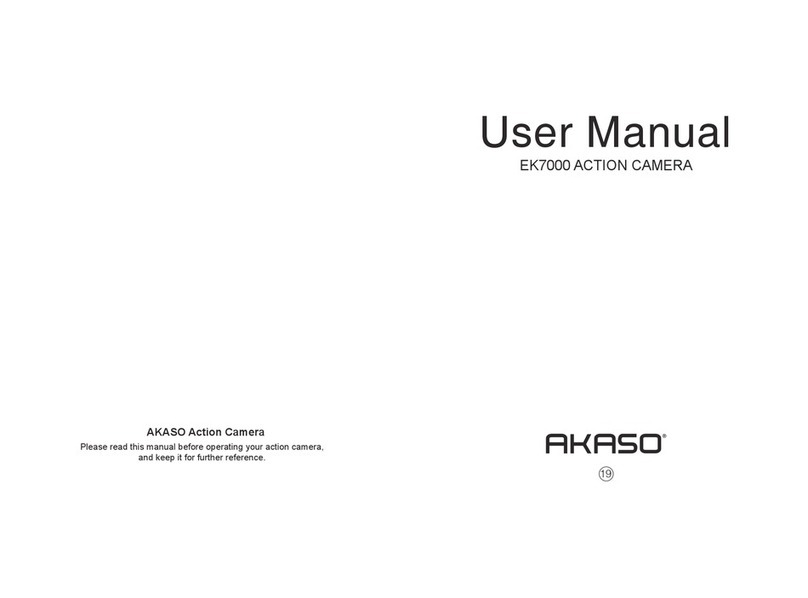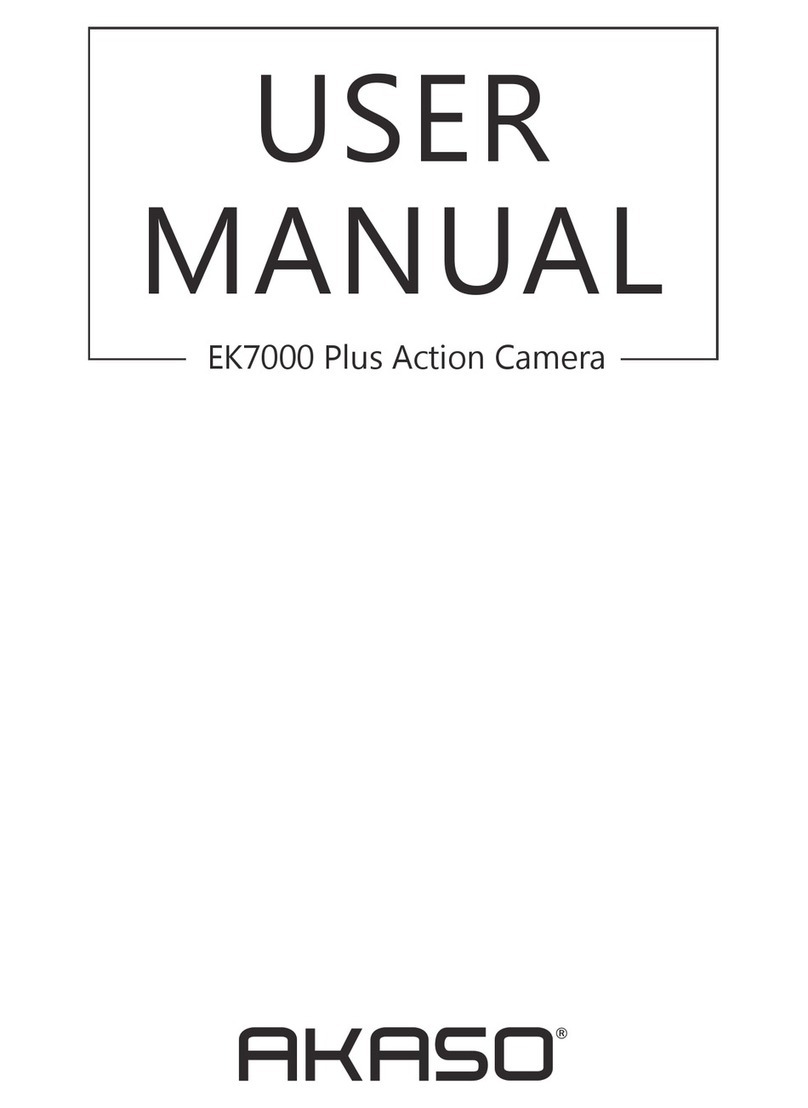11 12
CONNECTING TO THE AKASO GO APP
16. Beep: OFF/ ON
Default setting is on.
Sets the volume of your EK7000's alerts.
17. Language: English, 简体中文, 繁體中文, 日本語, 한국어, Pусский, Deutsche, Français,
Italiano, Español, Polski, Nederlands, Português, ไทย, Turkey
Default setting is English.
18. Date-Time: MM DD YYYY, HH MM SS
19. Format
To keep your memory card in good condition, reformat it on a regular basis. Reformatting
erases all of your content, so be sure to offload your photos and videos first.
To reformat your card, press the mode button to enter system setting, then press down
button several times to enter Format > Format Card? > Confirmation.
20. Reset to Factory Settings: Confirm Reset to Factory Settings? Confirmation / Cancel
This option resets all settings to their default values.
21. Firmware Version
You can check the model and updated time of your EK7000.
The AKASO GO app lets you control your camera remotely using a smartphone or tablet.
Features include full camera control, live preview, playback and sharing of content, and
camera software updates.
1. Download AKASO GO app to your mobile device from the Apple App Store or Google Play.
2. Turn on the camera, then press and hold Down button to turn on Wifi.
3. Turn on Wifi of your mobile device, connect to the Wifi SSID “ iCam-AKASO_B_1090 ”.
4. Enter the password: 1234567890.
5. Open the app AKASO GO.
Note: Press Down button if you want to turn off Wifi.
DELETING VIDEOS AND PHOTOS ON YOUR EK7000
1. Turn on camera to enter Video or Photo mode.
2. Press Up button in video or photo mode to enter playback mode. If you press Up button
in playback mode, the camera will exit playback mode.
3. Press Down button, then Shutter button to open photos.
4. Press Up or Down button to locate the file you want to delete.
5. Press and hold the Shutter button for 3 seconds. The screen shows ‘Delete this file?
Confirmation Cancel’ .
6. Press Down button, then Shutter button, the selected file will be deleted.
PLAYING BACK YOUR CONTENT
You can play back your content on the camera’s LCD display, your computer, TV, or
smartphone / tablet.
You can also play back content by inserting the memory card directly into a device, such
as a computer or compatible TV. With this method, playback resolution depends on the
resolution of the device and its ability to play back that resolution.
VIEWING VIDEOS AND PHOTOS ON YOUR EK7000
1. Turn on camera to enter Video or Photo mode.
2. Press Up button in video or photo mode to enter playback mode. If you press Up button
in playback mode, the camera will exit playback mode.
3. Press Down button, then Shutter button to open photos. Press Up or Down button to
playback photos.
4. Press Shutter button to playback videos. Press Up or Down button, then Shutter
button to play videos.
5. To exit the video or photo files, press Mode button.
Note: If your memory card contains a lot of content, it might take a minute for it to load.